芯象导播官方版是一款专业的导播工具。芯象导播最新版支持音效下载功能,极速浏览到音效状态,用户看浏览音效列表,查看到音效名称和资源类型,还可以自由控制背景音乐的播放状态,播放或循环播放。同时芯象导播官方版支持有线、WIFI、4G(全网通)接入,内置多网聚合模块,可通过网络聚合来最大化使用多个网络链路。
-
6.2.0.2 官方版查看
-
18 官方版查看
-
1.0.0.2064 官方版查看
-
17.0.2314.1 官方版查看
-
2.58 官方版查看
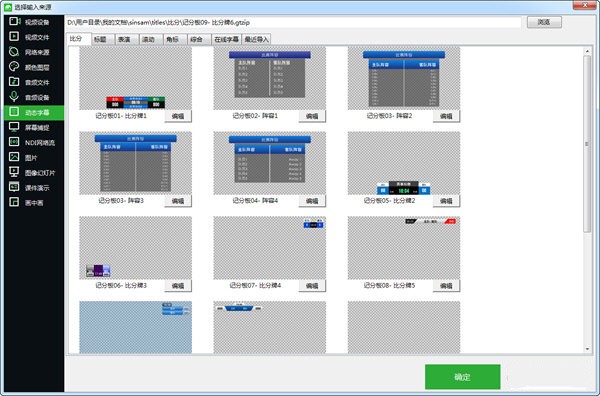
芯象导播基本简介
芯象导播软件是一款导播工具,芯象导播支持多种输入源、炫酷字幕水印制作、专业多路调音台,芯象导播电脑版可通过网络聚合来最大化使用网络链路,支持更高清的画质。
芯象导播软件特色
*多种输入源类型
*实时多机位无缝切换
*炫酷字幕水印制作
*专业多路调音台
*一键推流直播
芯象导播软件亮点
支持音效下载功能,极速浏览到音效状态;
浏览音效列表,查看到音效名称和资源类型;
自由控制背景音乐的播放状态,播放或循环播放;
一键美颜,能够补充人像的气色和皮肤瑕疵;
支持邀请多个副麦连线,解决你的直播无聊和尴尬;
画中画直播分屏模式,能够帮助你查阅到分屏的状态;
芯象导播功能介绍
首家PC多网聚合功能 高速网络澎湃而来
支持有线、WIFI、4G(全网通)接入,内置多网聚合模块,可通过网络聚合来最大化使用多个网络链路,
为直播提供高速可靠的网络保障,呈现更高清的直播画质!最多可支持多达16路网络聚合
多种直播、制播元素,同时满足多种直播与需求
大屏控制
现场导播
字幕制作
录播一体
视频接入
画面切换
画面合成
直播角标
调音台
实时直播
推流拉流
更多拓展
云端音视频,本地音视频,直播设备等多视频源输入
实时多路切换,画中画分屏,满足直播,录播使用场景
酷炫字幕,直播动态/静态字幕实时制作,添加
快速字幕制作及导入psd文件快速生成字幕
高级调音台
支持多路音频输入输出,本地监听
全网独创功能:声音切换模式可自定义-跟随直播/锁定声音
多屏输出
实时监控,现场大屏同步输出,实时推流到各大直播平台,以满足多端观看需求
芯象导播使用说明
1、进入功能界面,可以选择适合的屏幕分辨率
2、软件主界面,在软件添加直播的内容,可以选择加载视频设备
3、将你的视频设备连接到这款,从而抓取你的摄像头信息
4、也可以选择视频文件添加,如果你选择录播就可以将视频加载到软件
5、可以选择将网上的视频地址输入到软件,输入拉流地址
6、支持音频添加功能,可以将直播过程需要使用的音频添加到软件
7、动态字幕添加功能,可以在软件设计字幕,可以添加多种效果的字幕。支持标题、表演、滚动、在线字幕
8、屏幕捕捉功能,如果你当前已经在电脑上启动游戏,可以直接加载游戏画面到软件直播
9、提示软件的帮助功能,如果你需要学习这款软件就可以直接点击帮助
芯象导播使用方法
芯象导播-支持美颜滤镜、横竖屏宽高比
1、机位设置增加美颜美型功能
打开PC芯象导播软件,添加视频来源后,点击视频源右下角机位设置按钮,可以开启美颜滤镜功能
可以根据实际需求调整效果
2、显示设置增加横竖屏宽高比
在【设置-显示设置】中增加视频宽高比选择,可以根据视频类型进行调整
点击【确定】后,系统将提示需重启软件(已加机位不受影响,若推流会自动暂停),点击确定后软件自动重启即可切换配置
芯象导播1--新手入门
1、工具栏
打开芯象导播,在页面左上角显示【文件】、【字幕设计】、【保存】、【撤回】、【设置】、【帮助】等入口
(1)点击【文件】可以选择“新建”、“打开”、“最近”、“另存为”或者“退出”
①、点击“新建”,弹出分辨率和帧率选项(注:每次操作都可自动保存文件),可自行设置(只能单选,修改选项后若再次新建场景,则显示修改后的分辨率和帧率)
②、点击“打开”打开文件管理器,选择符合的文件格式并打开即可
③、点击“另存为”,选择好文件存储信息后,将已创建好的内容另存为文件
④、重新开启导播后,点击【最近】可以开启上一次保存的编辑画面
⑤、点击“退出”,退出当前芯象导播
(2)点击【字幕设计】,页面将跳转到“芯象字幕编辑器”窗口,在【字幕编辑器】中可以对视频字幕进行编辑,包括字幕文本、特效、样式、动画、数据源等
(3)点击【保存】,将编辑好的内容保存为文件;当删除输入源后,若想恢复被删除的输入源画面,可点击【撤回】,还原被删除的输入源(目前无法保存分辨率和帧率,启动软件都是使用上一次的参数)
(4)点击【设置】,在设置栏目下可以进行推流设置、推流详情、叠加设置、快捷键设置等
①点击“推流设置”,弹窗显示添加推流地址设置(登录账号后,有直播间的用户可以选择推流类型“自定义推流或者直播间推流”;无直播间用户则显示“自定义推流”)
推流前,还可设置推流参数,完成设置后,点击【开始推流】即可
②点击“推流详情”,查看推流过程中的情况
③单击“叠加设置”,进行叠加画面设置,可以编辑编号、画面类型、切换效果、时间等维度进行设置
④快捷键设置,根据用户个人操作习惯可编辑快捷键方式
(5)进入【帮助】栏目,可以观看帮助中心文档、进入微赞官网、检查芯象导播更新、关于我们等
(6)【投屏】可以连接显示器、投影仪、电视等,通过电脑显示投放的视频(可打开电脑进入“系统设置-显示-多显示器设置”中选择扩展这些设备。详情可查阅Windows的显示器设置说明)
2、输入源设置
在首页中部可以进行【输入源】设置
点击每个分组菜单,可以显示对应的分组输入源,固定显示【全部】、【视频】、【字幕】且不允许修改,右侧增加【自定义】入口,可以单击设置分组
鼠标右键点击各分组,对分组名称进行编辑设置(最多显示7个分组+1个自定义)
另外,在【全部】分组下添加来源,会根据来源属性自动归类,如视频设备、网络来源、视频文件归类于“视频”分组,字幕类型的来源,自动归类于“字幕”分组。在其他分组内添加的来源,归于当前分组
3、输入源操作设置
在【输入源操作】区域,可进行编辑、快速切换、循环播放、播放/暂停、删除、画面叠加、输出音频、全屏预览、设置等操作。
4、直播控制
在【直播控制】可以添加来源、设置画中画、开始推流等操作
【添加来源】打开添加输入源弹窗,默认选中“视频文件”类型(为保证不超过CPU负荷,当添加输入源超过一定限度时,无法再添加,系统会进行弹窗提示)
【画中画】设置视频、字幕展示效果
【开始推流】若尚未设置推流地址,则打开直播设置弹窗
5、调音台设置
点击右侧【调音台】,打开调音台设置窗口,再次点击则关闭设置
6、相关参数
页面右下角,显示相关参数,包括分辨率、实时CPU占有率、实时帧率、实时码率、信号流畅度等。
直播中状态可点击【设置-推流详情】监控实时码率。
7、预监和直播切换控制
显示在预览窗口的输入源,窗口颜色为蓝色,显示在直播窗口的输入源,窗口颜色为绿色,未显示的输入源,窗口颜色为暗蓝色
【切换】可以将预览窗口和直播窗口的画面进行互换
支持5种切换效果,默认每种动画持续时间是1000毫秒(可手动修改,且每种动画可分开修改)
支持使用“T-bar推杆切换”,可自主控制切换时间,切换时使用第一种切换动画,切换后推杆重置到原点
芯象导播安装步骤
1.在pc下载网下载芯象导播最新版软件包
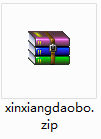
2.解压芯象导播软件,运行“EXE.文件”
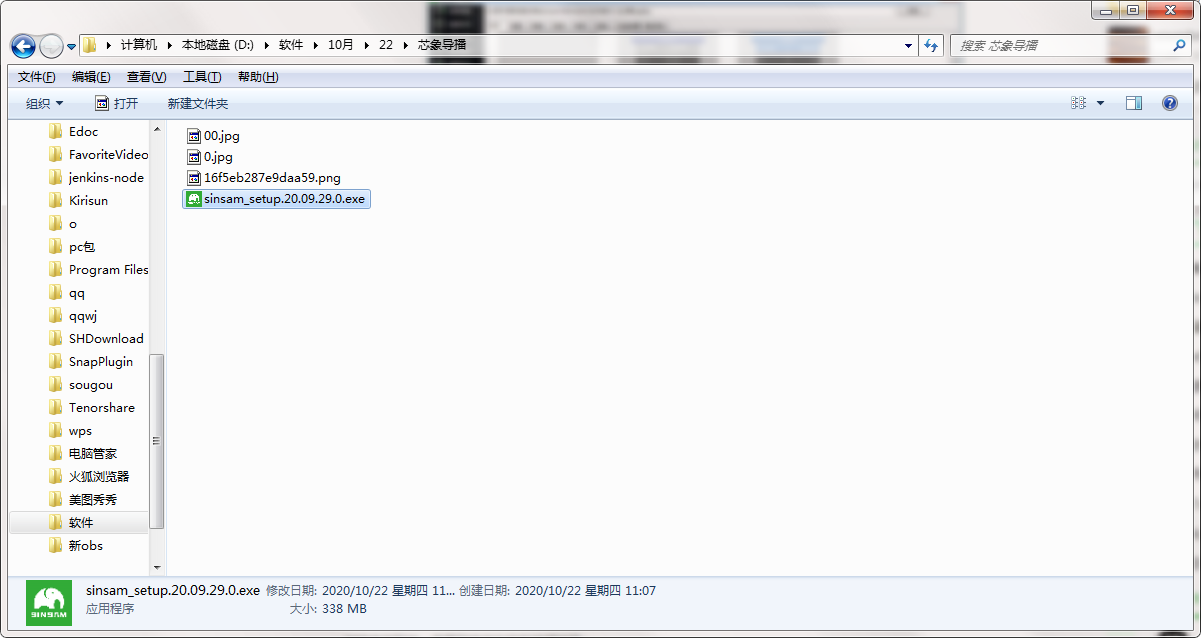
3.双击打开,进入芯象导播软件界面,选择安装位置,点击下一步
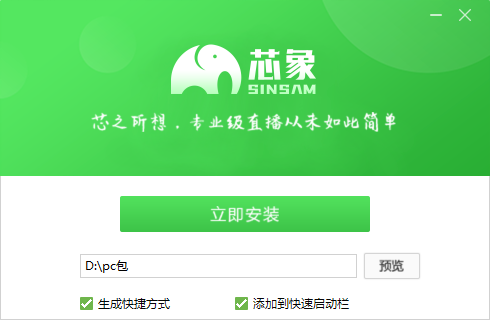
4. 芯象导播软件安装完成,进入软件界面
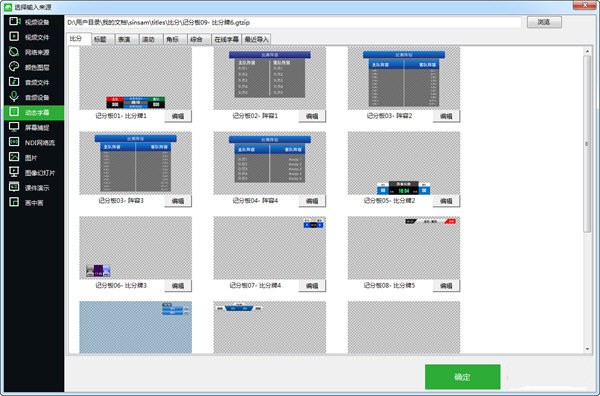
芯象导播更新日志
本次更新内容:
1,修复了推流时特殊情况下可能会出现播放页声话不同步/无声音的问题
2,修复了拉流时可能出现卡顿的问题,增加拉流缓冲自定义功能
3,增加大量虚拟集素材,修复部分虚拟集剪裁的问题
小编推荐:芯象导播在经过官方的不断更新迭代之后,已经变得非常稳定,并且功能强大,满足你的所有需求。小编还为您准备了real解码器、lrc歌词编辑器、专业视频编辑软件


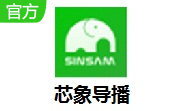

 抖音电脑版
抖音电脑版
 Flash中心
Flash中心
 鲁大师
鲁大师
 photoshop cs6
photoshop cs6
 QQ浏览器
QQ浏览器
 百度一下
百度一下
 驱动精灵
驱动精灵
 360浏览器
360浏览器
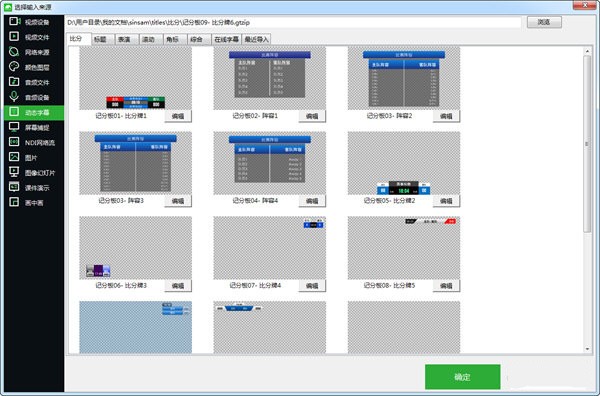







 金舟多聊
金舟多聊
 Google Chrome
Google Chrome
 风喵加速器
风喵加速器
 铃声多多
铃声多多
 网易UU网游加速器
网易UU网游加速器
 雷神加速器
雷神加速器
 爱奇艺影音
爱奇艺影音
 360免费wifi
360免费wifi
 360安全浏览器
360安全浏览器
 百度云盘
百度云盘
 Xmanager
Xmanager
 2345加速浏览器
2345加速浏览器
 极速浏览器
极速浏览器
 FinePrint(虚拟打印机)
FinePrint(虚拟打印机)
 360浏览器
360浏览器
 XShell2021
XShell2021
 360安全卫士国际版
360安全卫士国际版
 迅雷精简版
迅雷精简版





























